Erhalten Sie mit VIP-Mail-Benachrichtigungen auf dem iPhone nur Benachrichtigungen von Ihren Lieblingspersonen
Ipad Email Apfel Iphone Held / / June 09, 2021

Zuletzt aktualisiert am
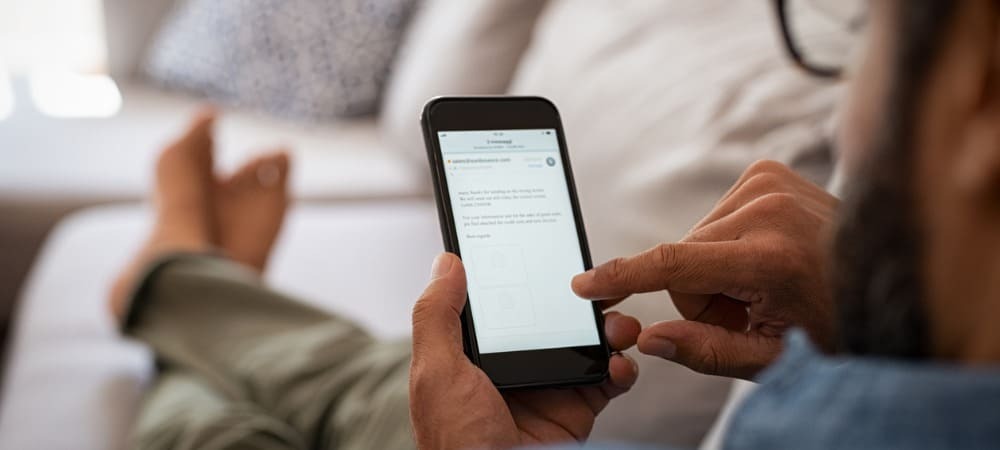
Mit VIP-Mail-Benachrichtigungen erhalten Sie auf iPhone, iPad und Mac nur Benachrichtigungen von denen, die für Sie am wichtigsten sind. So geht's.
Wie viele E-Mails erhalten Sie jede Woche? Wie viele davon sind eine Benachrichtigung wert? Wahrscheinlich nicht viele. Hier kommen VIP Mail-Benachrichtigungen auf iPhone, iPad und Mac ins Spiel. Mit dem Tool können Sie Absender in den VIP-Status heben und jedes Mal Benachrichtigungen erhalten, wenn sie Ihnen eine E-Mail senden. E-Mails von VIPs werden auch auf allen Apple-Geräten in einem speziellen Ordner aufbewahrt.
Einrichten
Um einen Absender zur VIP-Mail-Liste auf dem iPhone und iPad hinzuzufügen, klicken Sie auf eine E-Mail der Person oder Organisation. Von dort:
- Wählen Sie das Name oder E-Mail-Adresse des Absenders im Nachrichtenkopf.
- Wählen An VIP senden.
- Zapfhahn Getan.
Der VIP-Status wird auch in Mail für Mac und ggf. bei der Verwendung von Mail auf iCloud.com angezeigt. Im folgenden Beispiel haben E-Mails von UPS jetzt den VIP-Status. Ein goldenes Sternsymbol kennzeichnet jedes.
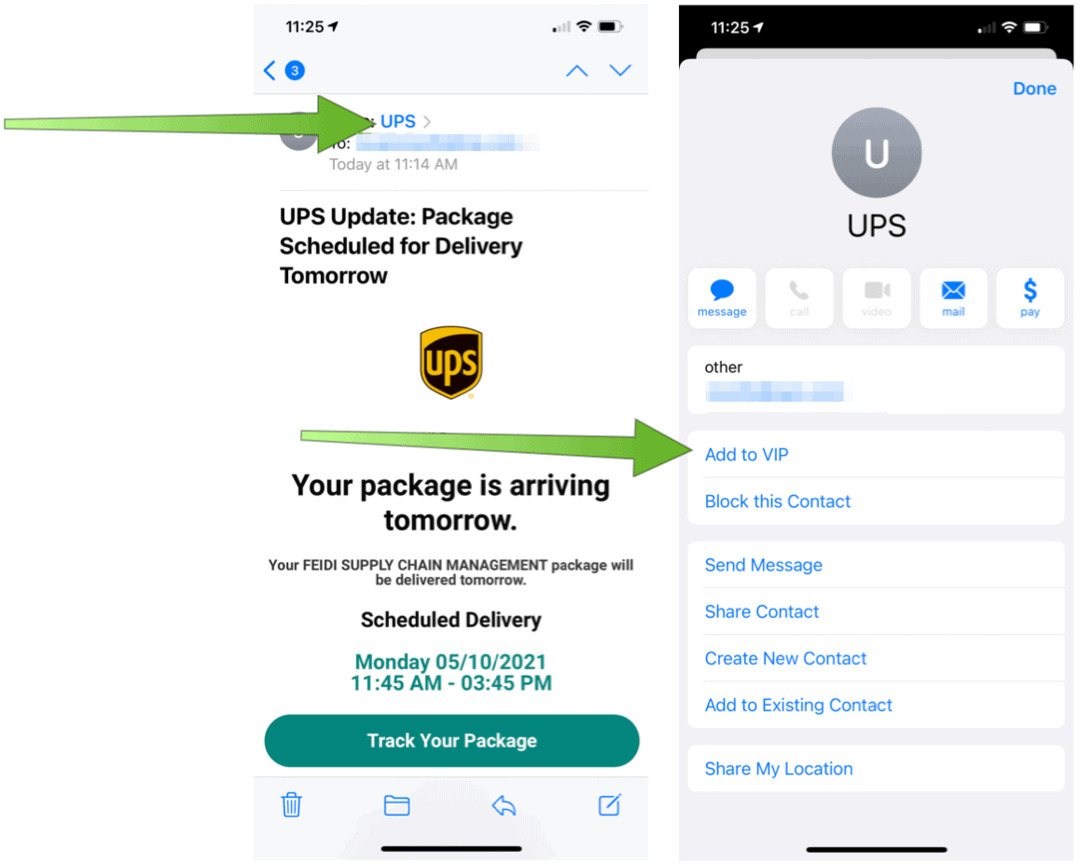
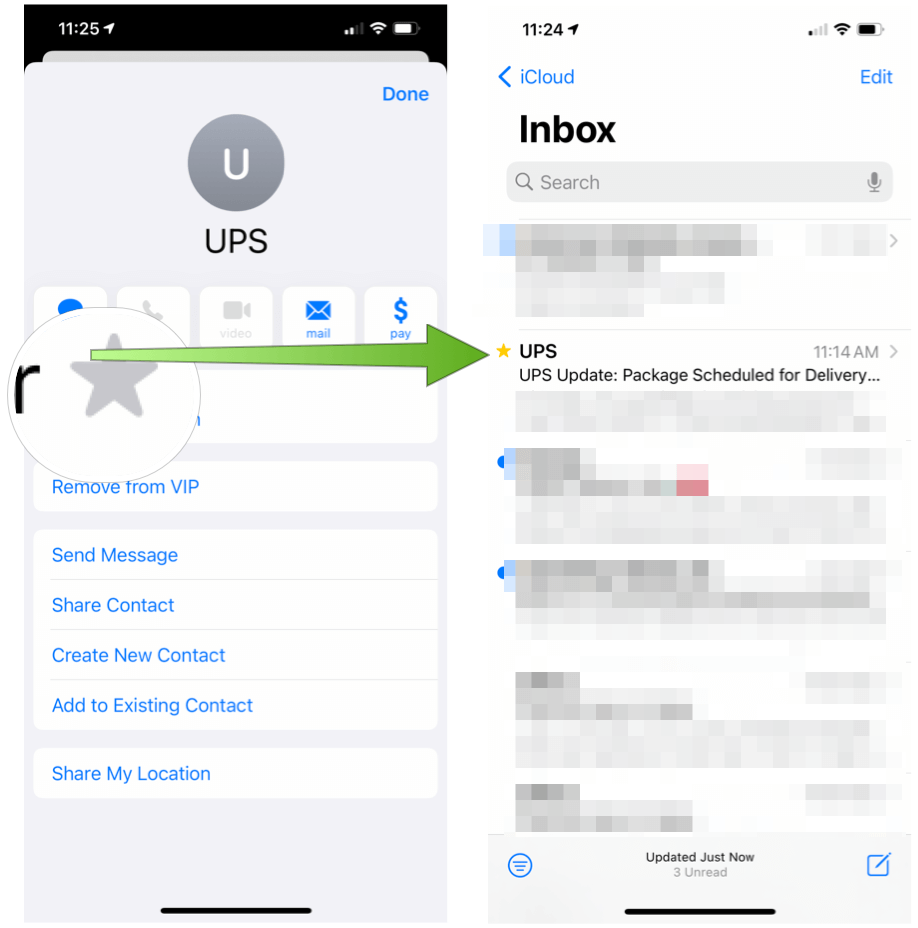
Mappe
Nachdem Sie den VIP-Status zugewiesen haben, finden Sie alle zugehörigen E-Mails im VIP-Mail-Ordner. Diese schließen ein jeder E-Mails vom VIP, unabhängig von ihrem Standort (z. B. Posteingang, Alle E-Mails, Papierkorb). Sie finden den VIP Mail-Ordner im Mailboxes-Ordner in der Mail-App auf Ihrem iPhone und iPad.
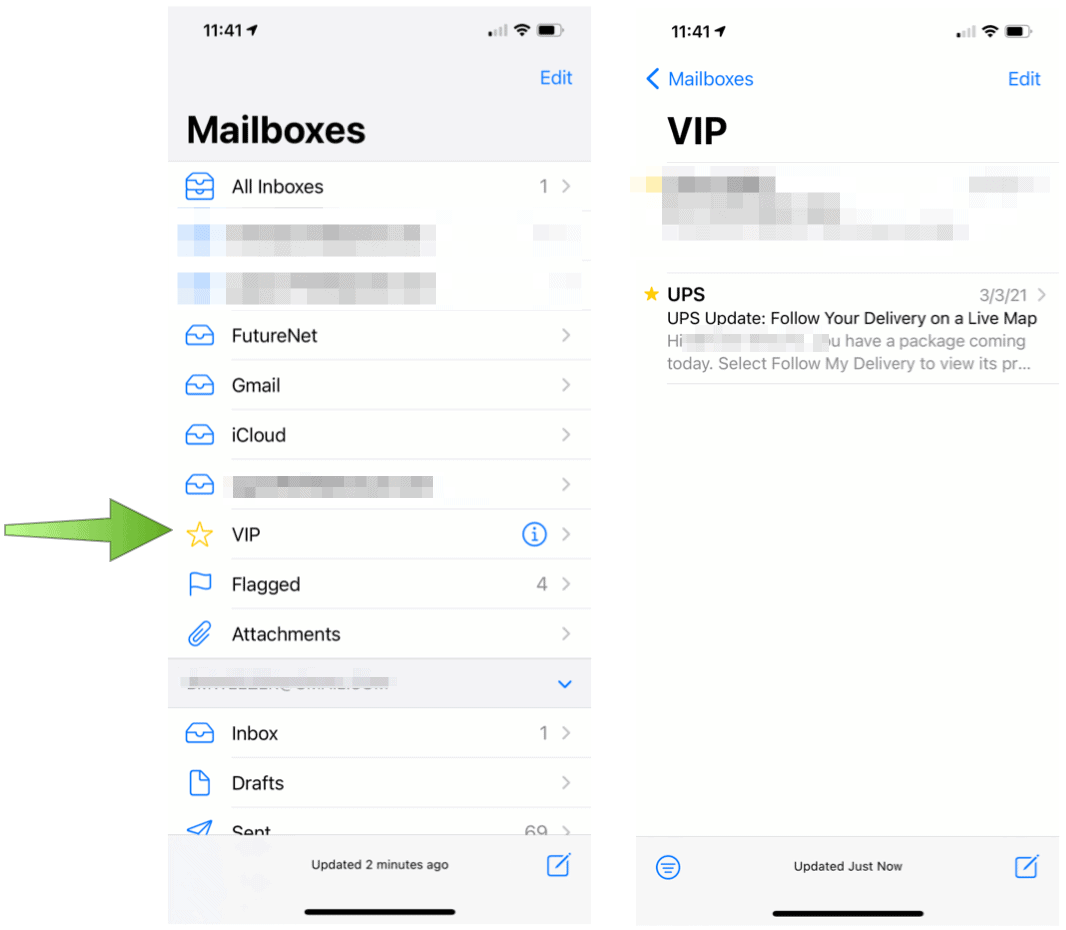
VIP-Mail-Benachrichtigungen
Sobald Sie VIPs eingerichtet haben, können Sie Benachrichtigungen aktivieren, indem Sie die Einstellungen-App auf dem iPhone oder iPad aufrufen. Von dort:
- Wählen Benachrichtigungen.
- Scrollen Sie nach unten, wählen Sie E-Mail unter Benachrichtigungsstil.
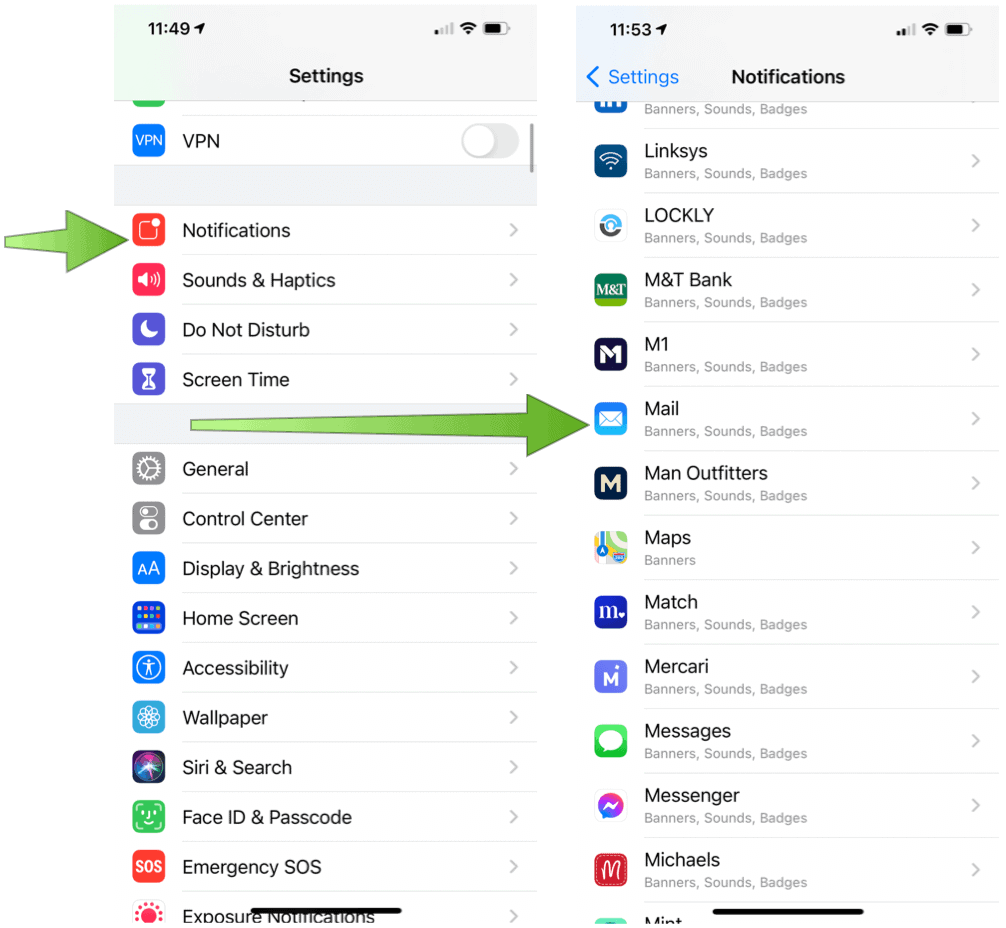
Nächster:
- Zapfhahn VIP.
- Weisen Sie Ihre zu Benachrichtigungsstile. In iOS 14 umfassen diese Warnungen für Sperrbildschirm, Mitteilungszentrale und Banner.
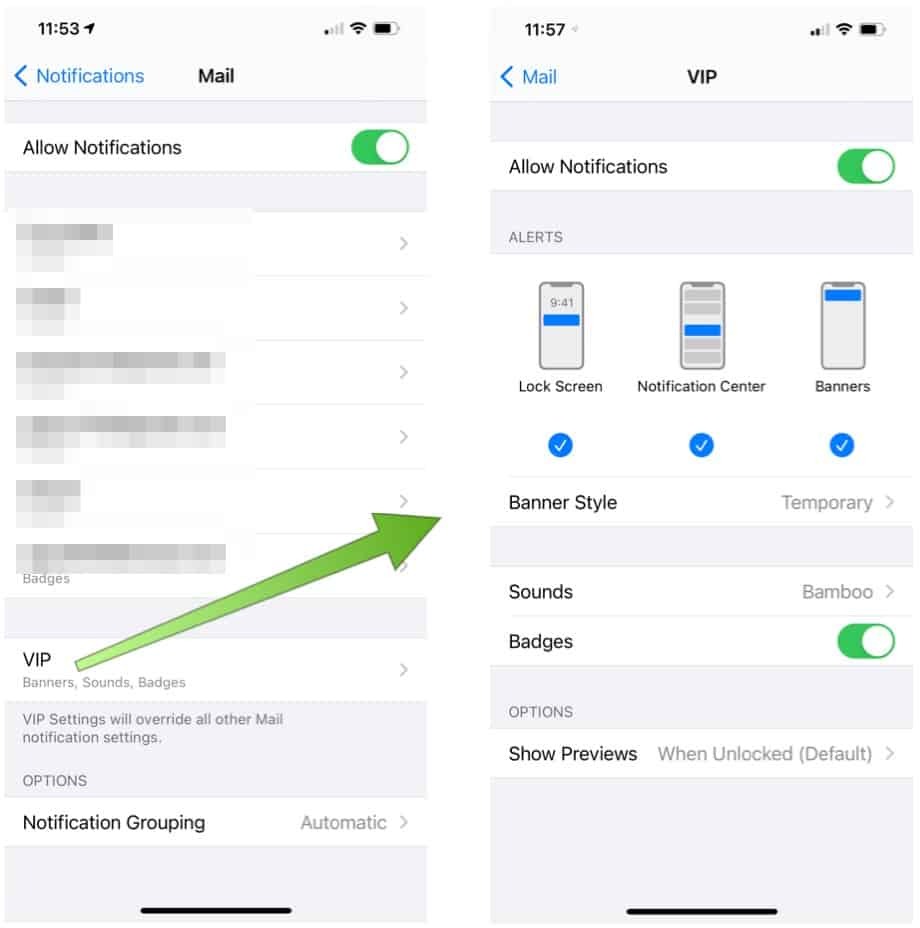
VIP-Benachrichtigungen auf dem Mac
In der nativen Mail-App auf macOS können Sie auch E-Mails von VIPs sehen und den Status neuen Absendern zuweisen. Um loszulegen:
- Geh in die Mail-App.
- Wählen Sie eine E-Mail von einem Ihrer Möchtegern-VIPs.
- Klick auf das Benutzername oder E-Mail im Nachrichtenkopf.
- Wählen Zu VIP hinzufügen aus dem Pulldown-Menü.
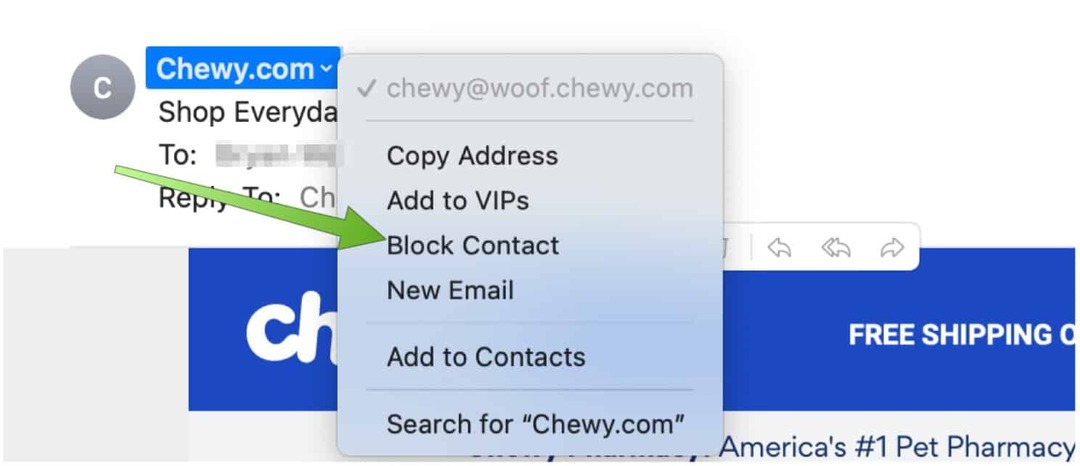
Auf dem Mac finden Sie den VIP-Ordner neben den anderen in der Mail-App. Interessanterweise können Sie in macOS Big Sur keine Benachrichtigungen für VIPs zuweisen. Stattdessen sind alle E-Mail-Benachrichtigungen entweder deaktiviert oder aktiviert.
Es gibt unzählige E-Mail-Apps für iPhones und iPads. Und doch wenden sich die meisten weiterhin der nativen App zu, die ist einfach zu benutzen und funktioniert mit allen Diensten, einschließlich iCloud, Google, Outlook und mehr. Wir haben abgedeckt bekommen Erstellung von E-Mail-Signaturen auf dem iPhone und erklärt Senden von Dateien per Mail Drop auf dem iPhone mit iCloud.
So löschen Sie den Google Chrome-Cache, die Cookies und den Browserverlauf
Chrome speichert Ihren Browserverlauf, Cache und Cookies hervorragend, um Ihre Browserleistung online zu optimieren. So geht's...
In-Store Price Matching: So erhalten Sie Online-Preise beim Einkaufen im Geschäft
Der Kauf im Geschäft bedeutet nicht, dass Sie höhere Preise zahlen müssen. Dank Preisgarantien können Sie beim Einkaufen in...
So verschenken Sie ein Disney Plus-Abonnement mit einer digitalen Geschenkkarte
Wenn Sie Disney Plus genossen haben und es mit anderen teilen möchten, können Sie hier ein Disney+ Geschenk-Abonnement für...
Ihr Leitfaden zum Teilen von Dokumenten in Google Docs, Tabellen und Präsentationen
Sie können ganz einfach mit den webbasierten Apps von Google zusammenarbeiten. Hier ist Ihre Anleitung zum Teilen in Google Docs, Tabellen und Präsentationen mit den Berechtigungen...


